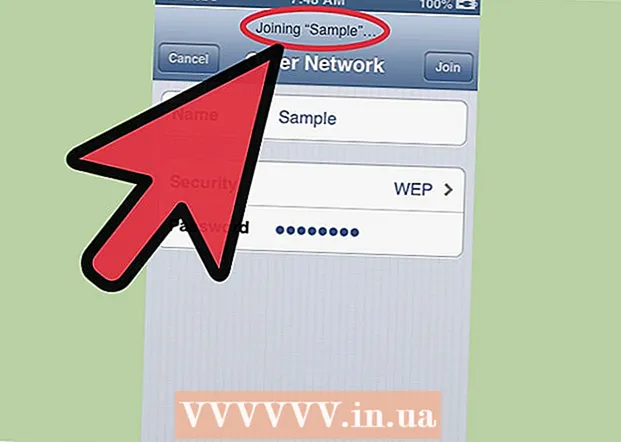Autora:
Eugene Taylor
Data De La Creació:
8 Agost 2021
Data D’Actualització:
1 Juliol 2024
![How to Make Newsletters using Canva [and Why you should do so]](https://i.ytimg.com/vi/jC6h2Blig58/hqdefault.jpg)
Content
El vostre compte de Hotmail / Outlook està completament ple de correu brossa? O només esteu preparats per a Gmail? Canviar d’Hotmail a Gmail pot fer una gran diferència en la manera d’experimentar Internet. Amb Gmail podeu sincronitzar automàticament la vostra informació al vostre lloc web, crear un compte de Google+ i molt més. No importa quina sigui la vostra raó per canviar, és més fàcil i ràpid que mai. En aquest article us mostrarem com fer-ho.
Per trepitjar
Mètode 1 d'1: només transfereix els vostres contactes
- Obriu el vostre compte de Hotmail o Outlook. Feu clic a la fletxa cap avall que hi ha al costat de "Outlook". Feu clic a "Gent". Feu clic a "Gestiona" a la barra superior i trieu "Exporta".
- Oulook ara crearà un fitxer CSV amb tots els vostres contactes. Podeu obrir-lo a Excel o a un altre programa de full de càlcul per editar-lo.
 Inicieu la sessió a Gmail. Feu clic al menú de Gmail a sota del logotip de Google a l'esquerra.
Inicieu la sessió a Gmail. Feu clic al menú de Gmail a sota del logotip de Google a l'esquerra.  Feu clic a "Contactes". A la columna esquerra, feu clic a "Importa contactes ...". Ara s’obrirà una finestra que indica que Gmail admet la importació de fitxers CSV. Feu clic al botó "Tria un fitxer" i seleccioneu el fitxer CSV de l'Outlook exportat.
Feu clic a "Contactes". A la columna esquerra, feu clic a "Importa contactes ...". Ara s’obrirà una finestra que indica que Gmail admet la importació de fitxers CSV. Feu clic al botó "Tria un fitxer" i seleccioneu el fitxer CSV de l'Outlook exportat. - feu clic al botó blau "Importa".
- Envieu un correu electrònic a tots els vostres contactes per dir-los que a partir d’ara utilitzeu una adreça electrònica diferent.
- Haureu de canviar l'adreça dels butlletins manualment per a cada butlletí per separat. Feu clic a l'enllaç del butlletí per canviar l'adreça de correu electrònic o subscriviu-vos de nou amb la vostra adreça de Gmail.
Transfereix-ho tot
- Obriu Gmail. Feu clic a la icona d'engranatge a la part superior dreta i seleccioneu "Configuració".

- Feu clic a "Comptes" a la barra superior.

- Al costat de "Comproveu el correu d'altres comptes (amb POP3)", feu clic a "Afegeix el vostre propi compte de correu POP3".
- Introduïu l'adreça completa de Hotmail i feu clic a "Pas següent".

- Introduïu la contrasenya de Hotmail.

- Ara podeu consultar diverses opcions. Llegiu atentament les opcions i feu l’elecció desitjada. Feu clic a "Afegeix un compte".

- Sigues pacient. Pot passar una estona fins que s’importi tota la vostra informació, sobretot si teniu molts correus electrònics i contactes. Quan finalitzi el procés, ja haureu acabat.

- Aquest mètode també funciona per a altres proveïdors de correu electrònic. Aquí trobareu una llista completa de proveïdors que Gmail pot importar.
Advertiments
- Outlook tancarà el compte automàticament després d’un llarg període d’inactivitat, així que assegureu-vos que tothom obtingui la vostra nova adreça. Inicieu sessió al vostre antic compte de Hotmail de tant en tant per veure si no heu perdut cap missatge important.